今天教大家使用PS合成炫酷的电影海报,该教程适合有一定基础的朋友练习。
效果图:

1、首先收集好素材:持枪的女人,建筑图片,燃烧火焰,火花和烟雾笔刷。

2、新建文件,将建筑物和火焰图片导入PS,在火焰图层添加一个蒙版,使用黑色画笔涂抹不需要的地方。

3、使用Ctrl+Alt+Shift+E盖印图层,选择新的图层,点击滤镜-模糊-移轴模糊。
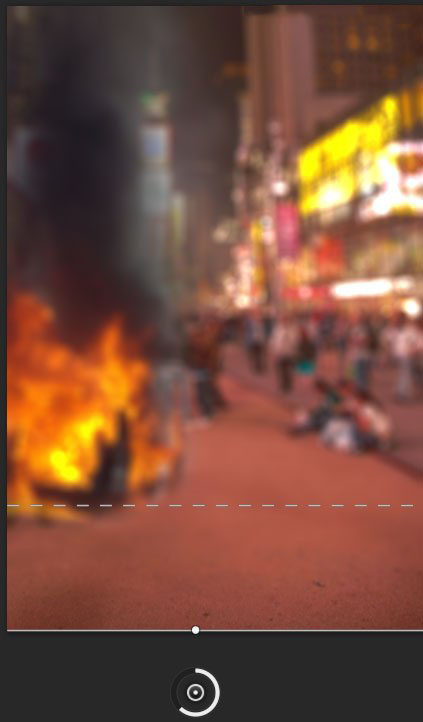
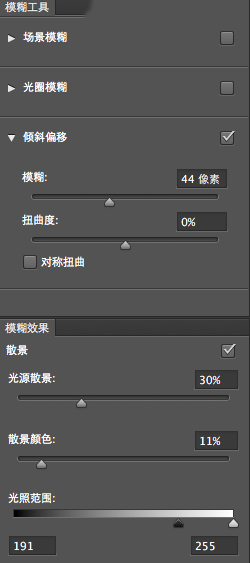
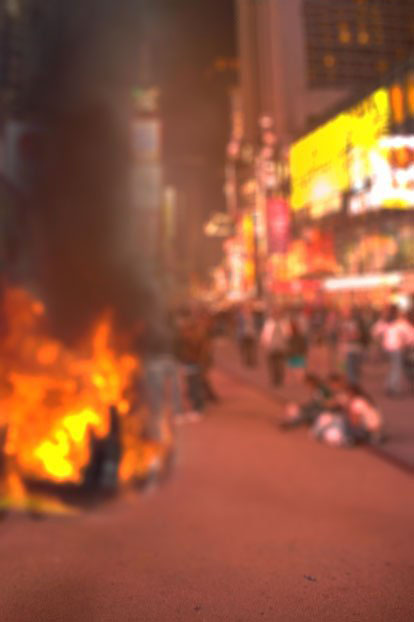
4、新建图层,使用碎屑笔刷,选择画笔,设置前景色为白色,使用画笔在图中绘制白色飞溅的碎屑,降低图层不透明度。

5、设置前景色为黑色,使用画笔在图中绘制黑色碎屑。
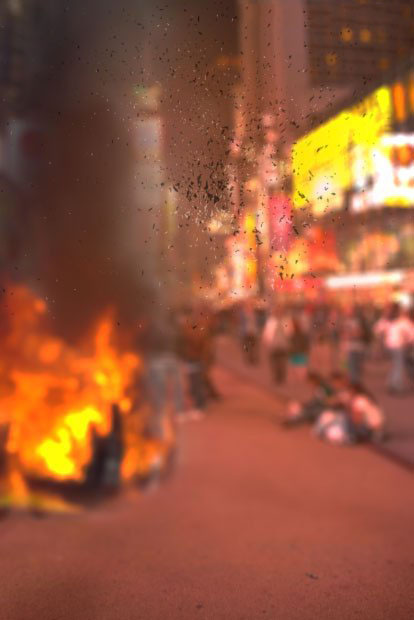
6、新建图层,使用吸管工具吸取火焰的颜色,并降低画笔不透明度,在火焰周围建筑物上涂抹颜色。并将以上所有图层放到一个组里,命名为background。
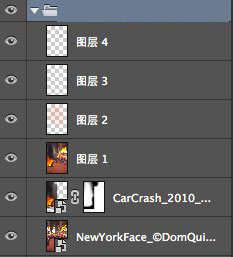
7、扣出人物图片并导入,使用Ctrl+T自由变换调整大小和透视。
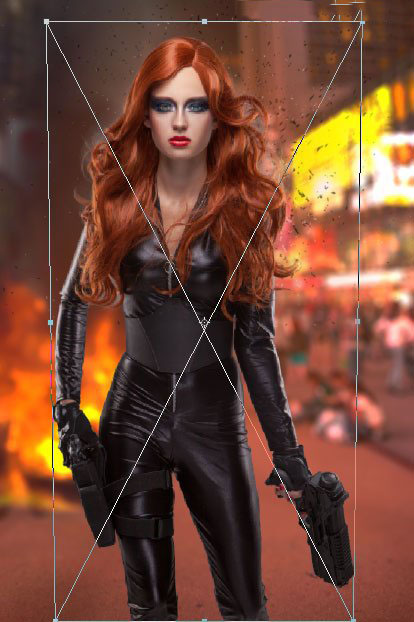
为人物添加环境光效果,在手枪上添加红色和蓝色光效,就要注意这些光对人物的影响。
8、新建图层,混合模式改为颜色,选择画笔工具,降低不透明度,吸管吸取火焰颜色,用画笔涂抹人物右侧。
9、新建图层,混合模式为颜色,前景色设置为浅蓝色,降低画笔不透明度,涂抹人物左侧脸颊、脖子、左臂以及左腿处。
10、新建图层,混合模式为颜色,前景色设置为红色,降低画笔不透明度,在左腿下部绘制一些红光。

11、按alt点击环境色图层和人物图层中间,以人物作为选区,将图层放到组里。
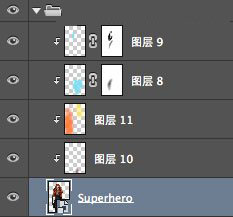
12、新建图层,使用画笔工具在手枪位置绘制线段。点击一个点,按shift键再点击第二个点。把图层的填充改为0%,双击图层添加图层样式:内发光、图案叠加、外发光。

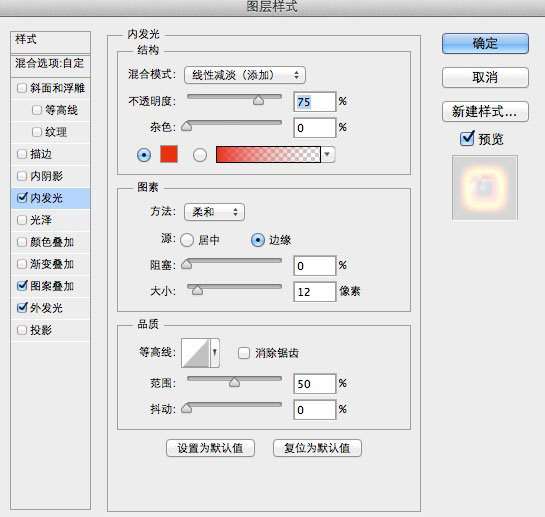
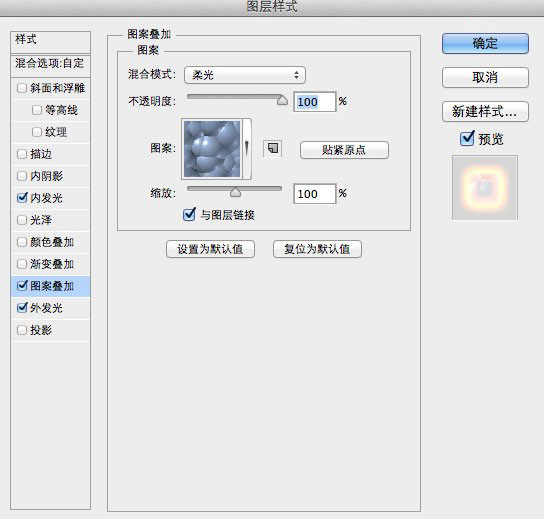

13、新建图层,在下图位置绘制大半个圆,填充改为77%,添加图层样式:内发光、外发光。

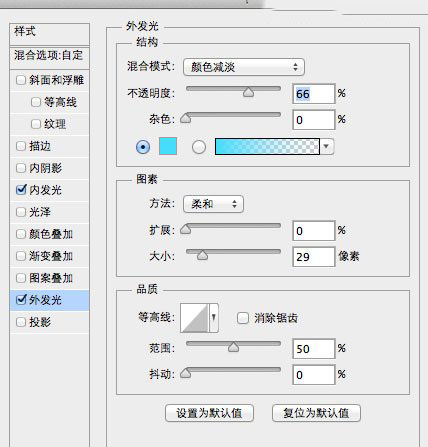
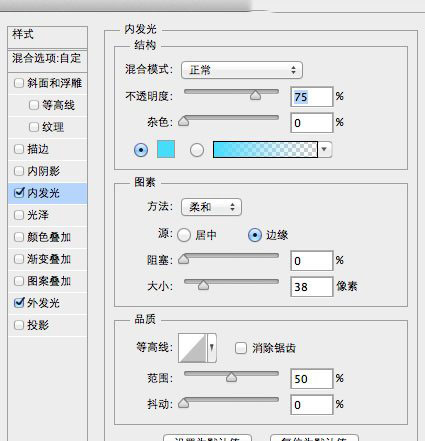

14、使用烟雾笔刷添加烟雾效果,颜色为浅蓝色,再添加外发光效果。

15、将上面图层合并组,命名为weapon。
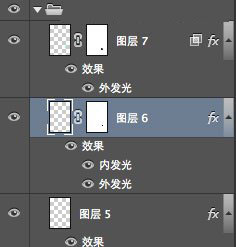
16、新建图层,使用钢笔工具绘制下图形状(选择形状),然后添加红色的内发光和外发光效果,为服装添加一点立体感。


17、新建图层,降低画笔不透明度,使用吸管吸取火焰颜色,使用大画笔涂抹人物和背景处。
18、使用碎屑笔刷,选择这组笔刷的另外一个,新建图层,在图中左下角处涂抹,填充改为0%,然后添加图层样式,内发光为橙色,颜色叠加为橙色偏黄,外发光为橙色偏红,制作火焰效果。

19、使用画笔绘制两端细一点的两条线,添加动感模糊效果(角度为0),再添加图层样式外发光、颜色叠加。




